
こんにちは、サラリーマン1級建築士のLaLaです
この記事では、お小遣い制の1級建築士サラリーマンの私がコロナ渦になってから約3年、試行錯誤しながらも「今が一番快適で集中できる」と言えるテレワークの部屋が整ったのでそれについて徹底解説していきます。テレワークの作業効率をアップさせる、アイテムや便利グッズも紹介します!集中できる在宅ワーク環境づくりの一助になれば幸いです。
3年間DIYなど試行錯誤を繰り返してきたテレワーク個室スペースで1級建築士サラリーマンが得られた気づき
このブログではテレワークの部屋づくりをずっと紹介し続けています。
おかげさまで雑誌の記事に載せていただいたりなど反響はありました。


ちなみに3年前はこんな感じでした。


明るいテイストでまとめてみました。
横長のデスクを活用していました。これも結構気に入ってました。
ただ、集中できるかといえば、
すぐ近くに趣味のものをついつい置いてしまうので仕事部屋っぽくはなりません。
また、壁に向かって作業するのは視線の抜けがなく少し息苦しさを感じていました。


これが数ヶ月前の状態です。
L字型デスクになり、デスク周りにはガジェットが多くなんだかカッコよく見えます。
集中もしやすい環境にしていきました。
ただ、使っていくと気になることも多々あるものです。
例えば、
- 会社のPCとリモートで繋ぐためのiPadとそれを映すためのモニター(会社貸与)
- 使わなくなったモニターアーム(後述のApple製品で統一することによりノートPCの設置場所変更)
- 顔に当てるライト(全く使わなくなった、、)
- 充電器が煩雑に、、
- iMacが古い、、、
など個人的に気に入らない部分は色々あります。
物が増えるとどんどんごちゃごちゃしてくるものです。
一番辛かったのは、、、
エアコンがなかったこと!
真夏は暑くて集中できましぇーん!
エアコンは絶対に必須です。
改善方法は、
①エアコンを設置
②デスク周りのアイテムを厳選して整える
という2点が重要でした。
夏についにエアコンを購入
わが家はリビングと子供部屋にエアコンがあり、私の部屋には嫁の許可が出ず、なかなかエアコンを設置してくれませんでした、、、、
そして考えました。
冬はデロンギで十分快適に温まるので、「冷房だけ」あればいい!ということ




どれどれ一番安いエアコンはどこかな?
こういうのは電気屋さんよりもホームセンターに行くと安いものに出会いやすいです。
そして発見!これだあああ!
冷房専用エアコン。しかも値段は本体29800円!工事費入れて42300円!!
なんとか嫁を説得して購入!
さてこの先はデスク周りの環境づくりについて徹底的に改善したことを解説します。
集中できるデスク周りのおすすめアイテムグッズやガジェットを一挙レビュー!おしゃれでかっこいい快適なテレワークスペース!
Apple製品で揃えて統一感のある雰囲気にする
デスクには個人のiMacとsurface、会社貸与の会社PCをリモートで操作するためのiPadとモニターなど色々なガジェットが溢れておりました。。。
整理して統一感を出したい。
新しいiMacに買い替え
整理する前に、まずは10年以上使って古くなっていたiMacを意を決して買い替えることにしました。
お金がないのにどうやって買ったのか?
特定口座を使って貯めていたインデックス投資の儲けが結構出ていた時期に降ろしました。
積立Nisaはもちろんやっていますが、上限枠以上は特定口座も使っています。こういう時便利ですよね♪
Appleのサイトで購入!
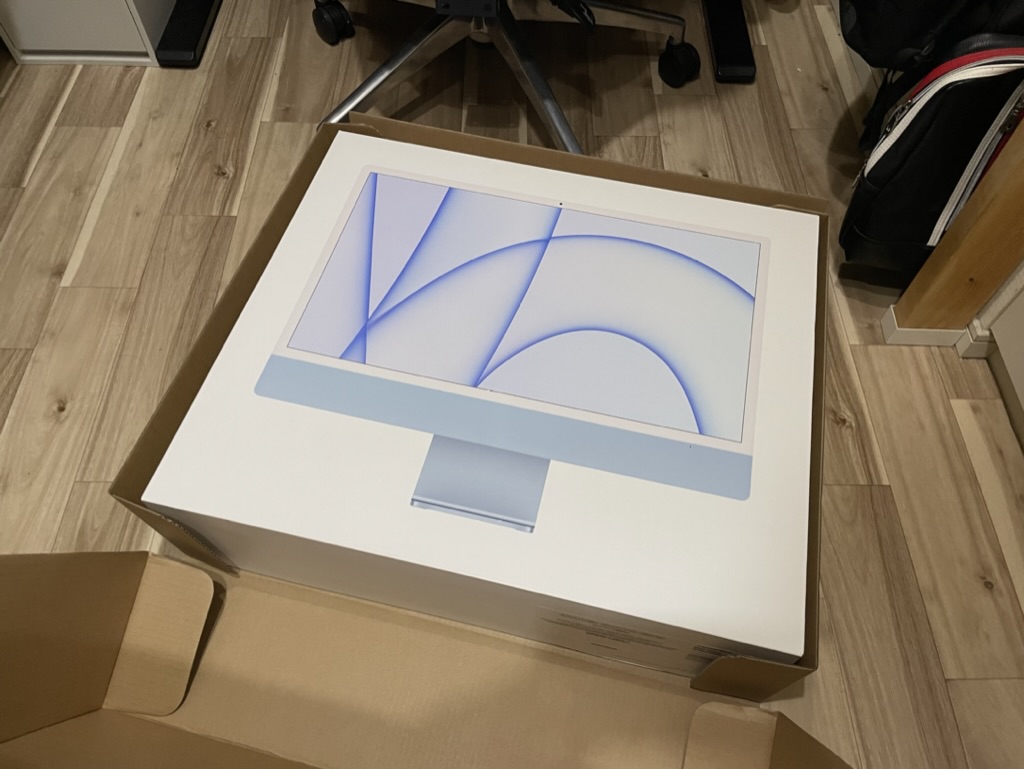
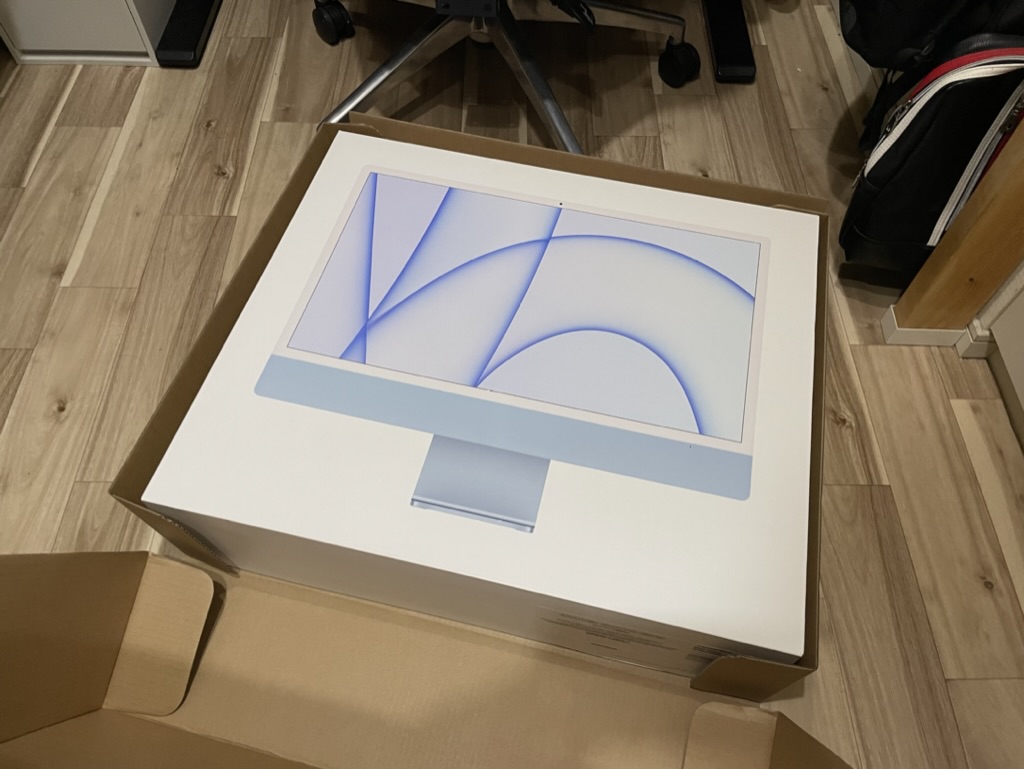


開封する時のワクワク感!!


いざ!お披露目!


古いiMac今までありがとう!
そしていらっしゃい新しいiMac!
テンション上がりますね。


とてもいい感じ!
でも異なるデザインのモニターが並び、まだまだごちゃごちゃ感は緩和されていません。
iPad Air第5世代をiPad Pro第5世代に変更
このタイミングで会社から大きなニュースが飛び込んできました。
会社貸与のiPadの入れ替え時期です!
私の会社ではiPadを社員全員に貸与されるのですが、3年以上経つと会社から新しいiPadに入れ替えの指示があるのです。
そして私は会社に対し、それなら「iPad Proにしてほしい」とお願いしました。
すると会社からはレンタル料が高くなるから理由書を提出しなさいと、、
もちろん私は絶対にiPad Proにしたかったのでなんとか会社を説得してiPad Proに入れ替え成功しました。
なぜiPad Proが良かったのか?
23インチのモニターが邪魔だからです。
私の会社では、iPadのアプリを使って会社のPCをBluetoothのキーボードとマウスでリモートで操作します。
小さい画面では見にくいのでモニターに繋げて操作しておりました。
すごくこれって効率悪いし、装置が増えて邪魔になる。
おまけにApple製品と並べると統一感がなくなるので絶対に無くしたかった。
iPad Proは12.9インチあるのでノートPCと変わりません!
そこが大きなポイントです。大きな画面でリモート画面を見るためのモニターは不要です!
在宅勤務でノートPCを支給されている方は関係のない話かもしれませんが、iPad ProはApple Pencilとの使い心地も大変良くずっと使ってみたいと思っておりました。


iPad ProとApple Pencil!画面も大きくて快適!
これでようやくモニターとお別れしスッキリ!
キーボードはAmazonで安いものを購入(^_^;)純正は高すぎて手が出ませんでした。
しかしながらこのキーボードは値段の割にBluetoothキーボードとしてはかなり使いやすいです。
Apple製品をまとめる充電ステーションで整理
Apple製品と言えばiPhone、Applewatch、AirPodsなどたくさんあります。
それらがバラバラに置かれていたらごちゃごちゃ感が出てしまいますよね。
なので、充電ステーションとして整理します。




こちらの製品を購入しました。3つの端末を充電できるだけでなく、レイアウトの雰囲気で気に入って購入しました。


こんな感じです。綺麗にレイアウトしてくれるのでとても重宝しています。
こちらはヨドバシカメラで購入しました。
オンライン会議を快適にするための必須のアイテムと使い方
iMacを購入したのでiMacを使ってオンライン会議をしようと思いました。
ただ、そのままiMacに搭載のマイクとスピーカーで会議をすることはもちろんできるのですが、
私にはオンライン会議のこだわりがあります。
それは、
①広角カメラ
②斜め目線
③単一指向性マイク
の3つです。
EMEETの広角WEBカメラ
私が使って大満足しているカメラは、EMEETのWEBカメラです。
1080Pの高解像度でかつ、90°広角です。
広角にするメリットは「顔が少し離れて見える」ということです。
これはWEB会議しているときに相手の顔が近いと多少圧迫感を感じてしまいます。
私はマネージャーをしているので、できるだけメンバーと話しやすい環境を作りたいと思い広角にこだわりました。
スマホスタンド カメラ兼用
次にWEBカメラを設置するためのスタンド、いわゆる三脚を購入しました。
iPhoneでWEB会議をすることもあるのですが、WEBカメラのカメラ方向を自由に変えられるのがありがたいです。
こちらについてもWEB会議の時にど正面に顔を向けて会議するのが嫌なのです。
ちょっと斜めに写してもらって、斜め目線で話すくらいが落ち着いて話ができてちょうどいいと感じています。


こんなに小さくてコンパクト


スマホスタンドとしても使えます。


そして私はこのように斜めに設置して斜めに写して使います。
単一指向制マイク
マイクはズバリ「単一指向制マイク」一択です。
周囲の音をできるだけ拾わないで相手に声が気持ち良く伝わることが大事です。
ちなみに、
会社ではノイズキャンセルのゼンハイザーのヘッドセットを使っています。
ヘッドセットは大きな声で話さなくても相手に聞こえるから相手にも会社の周囲にも迷惑をかけずに快適に使うことができるからです。
ただ、在宅ワークではヘッドセットはやや邪魔です。
別に音が出ても家なので気にならないからです。ましてや個室だったらドア閉めればいいので。
そして購入したのがこちらの単一指向制マイクです。
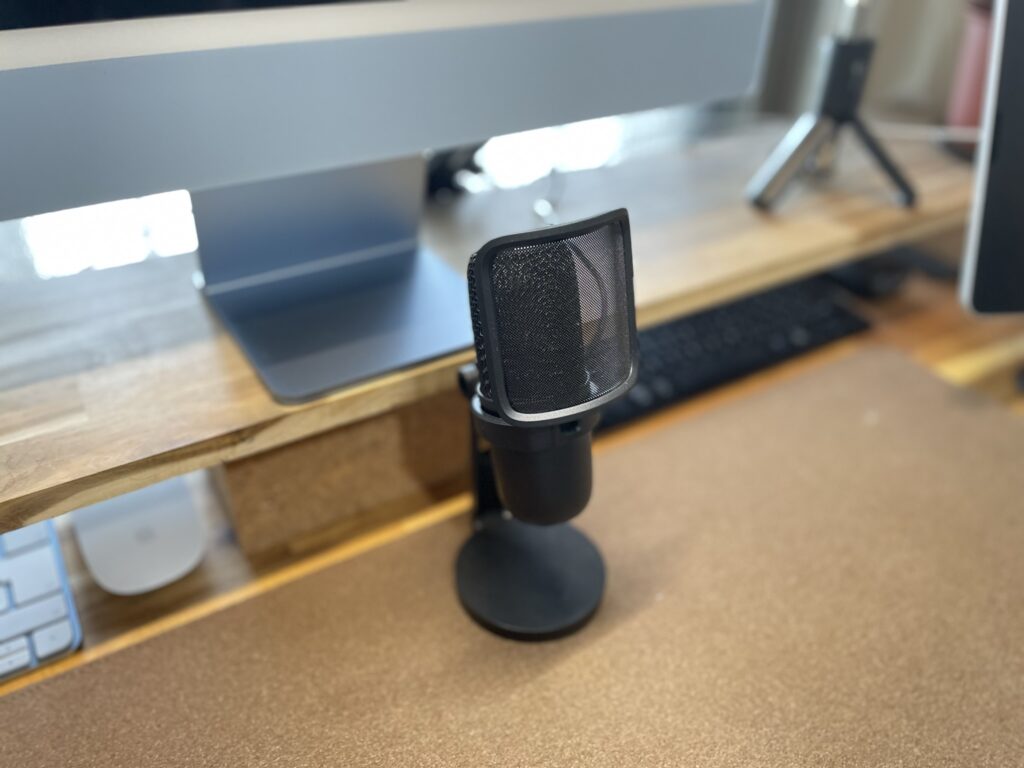
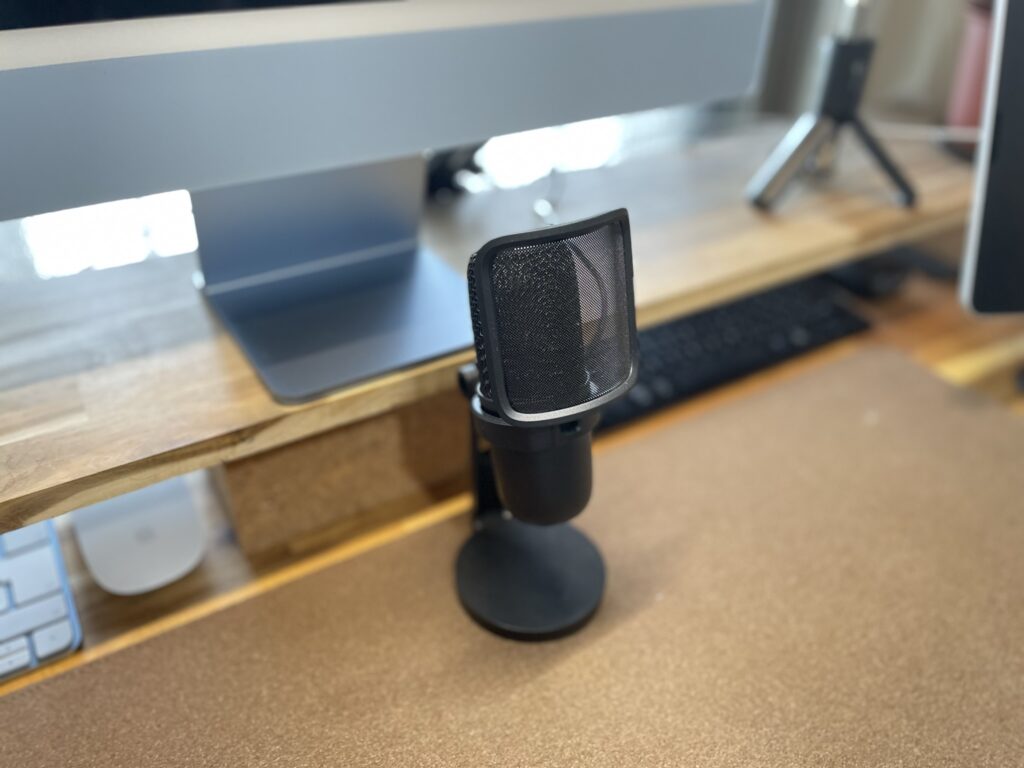
このように目の前に置いて使います。
単一指向制マイクはお値段はいろいろありますが、こちらの商品はかなり安く評価も高いので購入しました。
使ってみた相手側の感触ですがとても聞き取りやすいとのことで、ずっとこちらを使っています。
デスク照明のベストなデザインと機能はこれ
デスク照明については機能やデザインでいろいろと選んできました。
以前にも紹介していますが、私が出会ったベストと言える照明を紹介します。


これです。
照明スタンドの脚は完全にiMacの後ろに隠れて、操作は上部のマークにタッチするだけのシンプルなもの。
そしてアームが自由に曲がるので好きなポジションに調整して真上から照らすことができます。
本当にこれ以上ない使い心地で私にとって必須アイテムです。
その他、仕事に集中できるデスク周りに置きたいおすすめのおしゃれでかっこいいアイテム3点を紹介
ここからは、
仕事に集中したいからこそ邪魔せず気持ち良く作業に集中させてくれるためのアイテムを紹介します。
①レザートレイ
一つ目は、レザートレイです。
みなさんはお出かけするときに、必要なグッズはどこに置いてますか?
うちの嫁はお出かけする時しょっちゅう「鍵どこー?」「私のスマホ知らない〜?」など大騒ぎです。
私もうっかり鍵を忘れて出かけたり、スマホを忘れるなんてことも。
先ほどご紹介した充電スタンドはとても便利です。
お出かけするときにiPhoneとApplewatchとAir Podsを忘れずに持っていくことができるのと、帰ってきた時に一斉に充電できるからです。
そして、お出かけする時にまだ忘れてはならないものがありますよね?
そうです。
財布と鍵です。
この置き場を美しく作ってあげるのです。
そうすれば習慣化され、出社するときの時短にもつながります。
そこで私は、ただ置くだけではダメ、美しく置きたいと思ったのでレザートレイを購入しました。
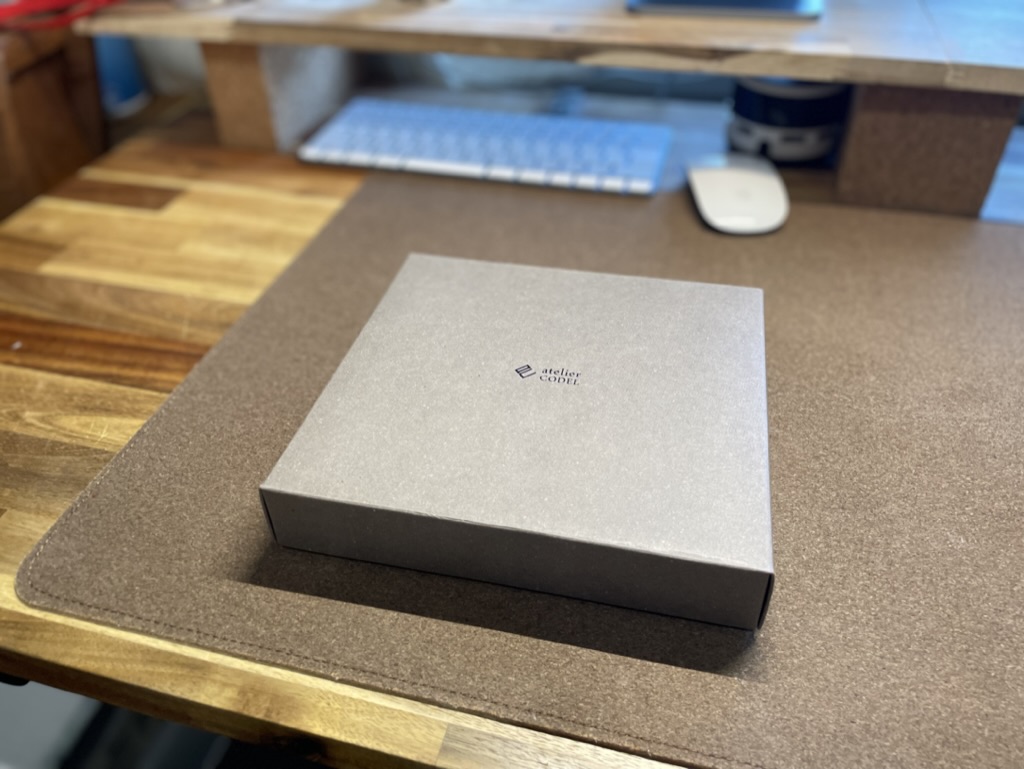
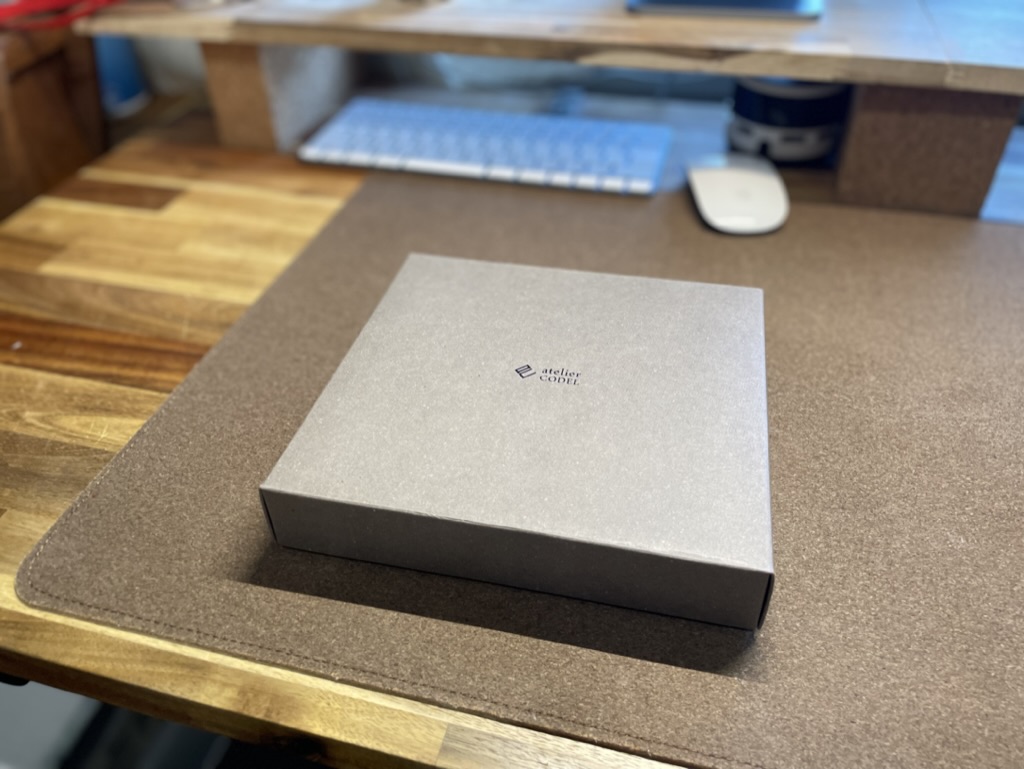
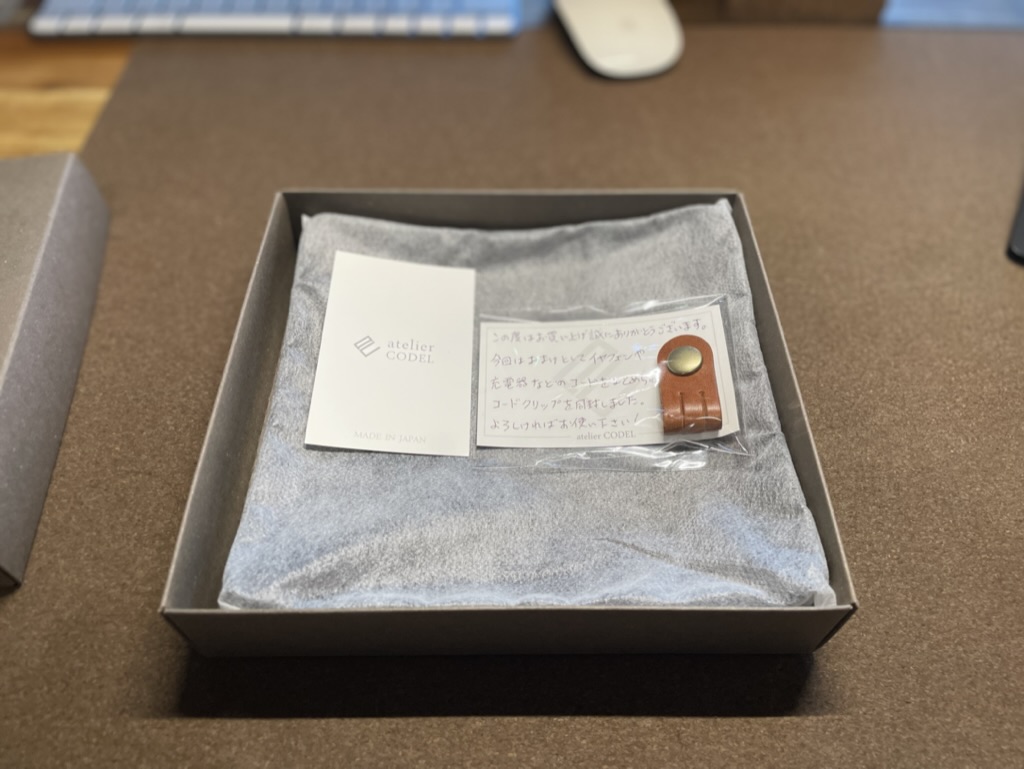
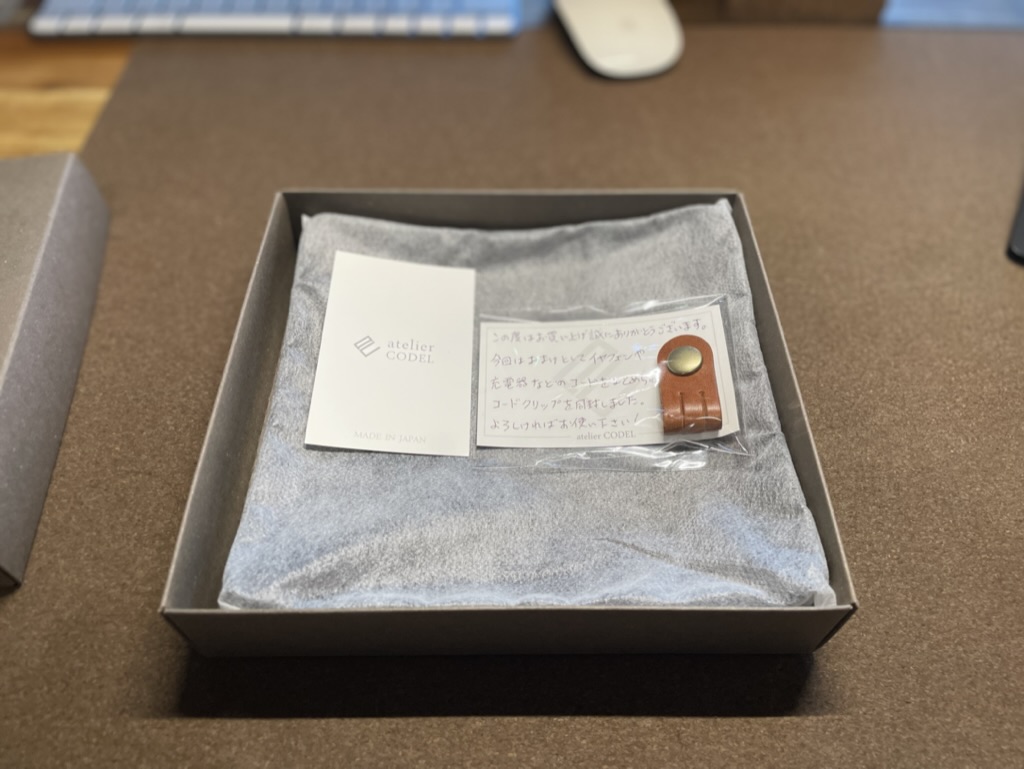


とっても美しい箱に収納され、また、箱を開けるとメッセージカードに手書きでコードクリップを同封(今回たまたま?)と書いてありました。
こういうお気遣いがファンになっちゃいますね。
約17㎝の正方形。お皿型に反っていてとても置きやすいです。
何よりレザーの質感が上質感があって好きですね。
私は財布と鍵を置いています。


②液晶用のウエットティッシュ
目の前にある端末の画面が綺麗だととても仕事のやる気が上がります。
私の場合仕事前にいつもウエットティッシュで液晶画面を拭くのが習慣になりました。
そのため、デスク周りにはいつもウエットティッシュを置くのをおすすめします。


③TickTime
最近購入した最大のヒットがTickTimeです。
いわゆるシンプルなタイマーです。


3、5、10、15、25、30と書かれた正6角柱のデザイン。


その数字を上にして倒すとタイマーがスタートします。
時間が経つと音や光で教えてくれます。
非常にシンプルかつ直感的な使い方ができます。いちいち時間を設定する必要ありません。
私の場合、どう使っているかというと、
例えば、今から25分集中して作業して5分休もうかなと30分を一つのタームとして時間を使うことを考えたりします。
また、研修でワークをするときの時間管理にも使います。
もちろんインスタントラーメンを作るときも(笑)
集中するためにテレワークスペースには目に見える場所に観葉植物は絶対に置くべし
最後にご紹介するのは観葉植物です。
私の部屋は北側の暗い部屋です。それでも育てられる植物はあります。
観葉植物は空気を浄化させてくれるだけでなく、見た目にも癒しになり、インテリアにもマッチする最強のアイテムと言えるでしょう。
私は専門家ではないので、効果はわかりませんが、
緑視率を10〜15%にすることでストレスを軽減させ集中できると書かれている本があります。
元JINSの方が書かれた本です。ぜひ参考にしてみてください。
また、こちらの本もメンタリストダイゴさんおすすめの本です。自然や緑が脳に及ぼす効果がしっかり書かれています。
写真解説まとめ!集中力を高めて生産性を上げるDIYテレワーク個室が完成
今回編集したテレワーク部屋を写真解説します。


仕事ゾーンと趣味ゾーンはパーティションにより明確に分けています。


すっきりしたデスク周り。
必要なものだけで揃え、かつ、Apple製品で統一するなど一気に整理しました。
エアコンのホースは無印のノンプリーツカーテンで隠します。


デスク周りのアイテムや観葉植物。
レイアウトは自由に変更できますが、置き場所は自分にとってベストな置き場所が定まってきました。


スタンディングデスクとして作ったDIYデスクも躍動的です。
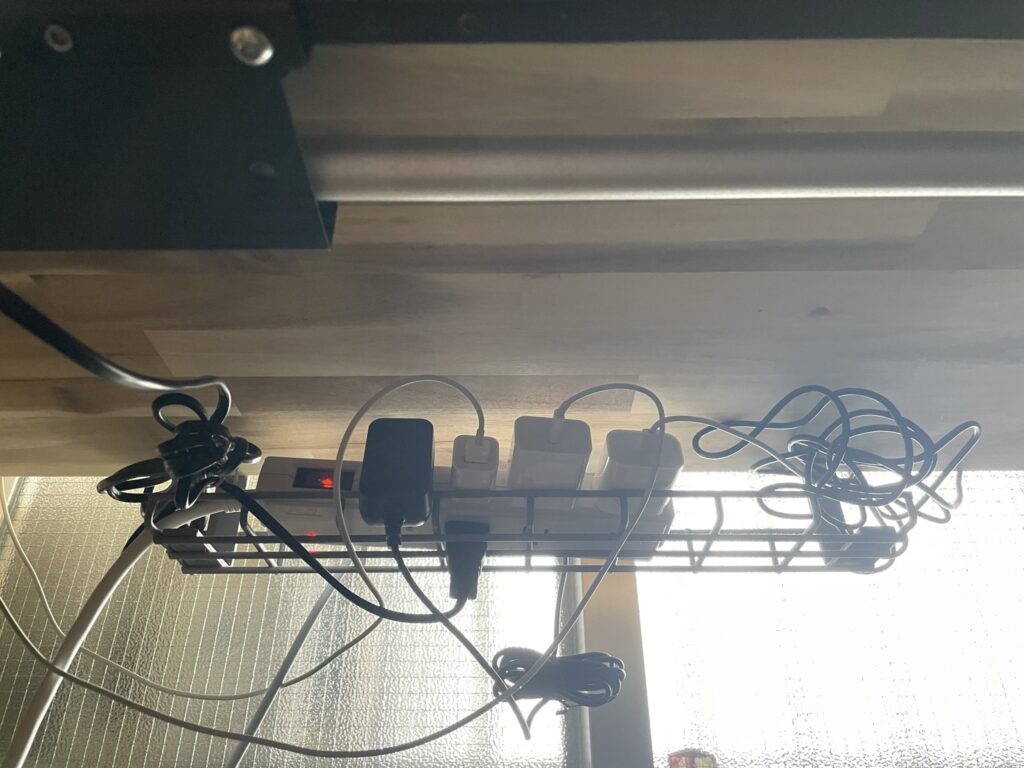
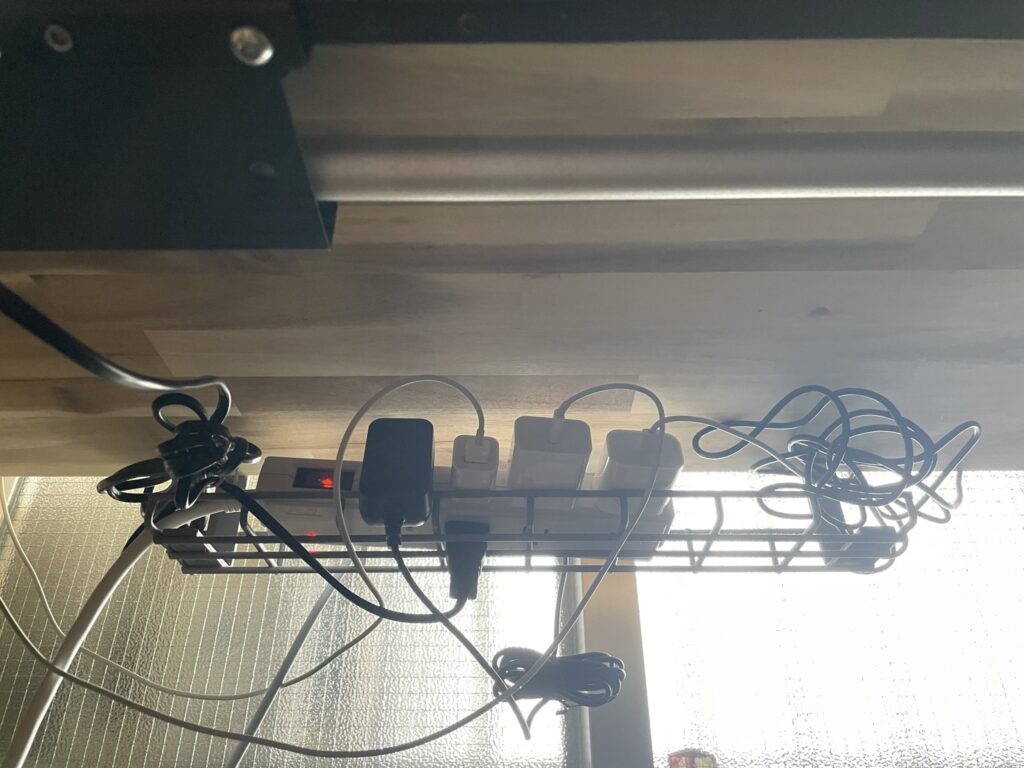
配線コードはデスク裏のラックでまとめています。
以上最後まで見ていただきありがとうございました。
在宅ワークなど参考になればと思います。
















コメント